IMEI (International Mobile Equipment Identity) — это международный идентификационный код мобильного устройства, состоящий из 15 цифр. Например, у каждого человека есть отпечаток пальца и уникальный код ID-карты/CCCD, то же самое есть и у iPhone: у каждого iPhone есть код IMEI.

Инструкция по проверке IMEI подлинного Apple iPhone iPad.
Проверка IMEI помогает узнать следующую информацию: происхождение, модель, дату изготовления, гарантийный срок, дату активации устройства. Код IMEI также помогает определить, является ли ваше устройство подлинным продуктом Apple.
Кроме того, IMEI-код позволяет устройству считывать номер IMSI на SIM-карте, что позволяет пользователям совершать звонки. Таким образом, если вы потеряете IMEI-код, вы не сможете получить гарантию на устройство, а также потеряете возможность совершать звонки.
Как проверить IMEI настоящего Apple iPhone iPad
Серийный номер можно найти в нескольких местах, включая настройки, на самом устройстве, в Finder или iTunes, а также на коробке продукта. При обращении в службу поддержки Apple вы можете использовать серийный номер или номер IMEI/MEID для идентификации вашего устройства.
Проверьте IMEI в настройках
Чтобы найти серийный номер, IMEI/MEID или ICCID, сначала перейдите в раздел «Настройки» , выберите «Основные» и нажмите «Об устройстве» . Откроется строка с серийным номером вашего устройства. Прокрутите страницу вниз, чтобы найти IMEI/MEID и ICCID. Чтобы вставить эту информацию в форму регистрации или обращения в службу поддержки Apple, нажмите и удерживайте номер, чтобы скопировать его.
Проверьте IMEI на устройстве
Для начала проверьте лоток SIM-карты. Если вам нужна помощь, но вы не видите меню настроек, вместо серийного номера можно использовать IMEI/MEID.
У iPhone 6, iPhone 6 Plus, iPhone SE, iPhone 5s, iPhone 5c, iPhone 5 номер IMEI/MEID также выгравирован на задней панели изделия.

Код IMEI выгравирован на задней стороне изделия.
Серийный номер iPad и iPod выгравирован на задней панели устройства. На iPad (Wi-Fi + Cellular) также указан IMEI.
Проверьте IMEI в Finder или Itunes
Откройте сайт appleid.apple.com в веб-браузере на компьютере и войдите в систему, используя Apple ID, который вы используете на этом устройстве. Затем прокрутите страницу вниз до раздела «Устройство», чтобы увидеть серийный номер и номер IMEI/MEID.
Для iPhone нажмите на номер телефона под именем устройства, чтобы узнать IMEI/MEID и ICCID.
Для iPad (модели с сотовой связью) нажмите на серийный номер, чтобы узнать CDN, IMEI/MEID и ICCID.
Проверьте IMEI на сайте Apple.com
Перейдите на сайт appleid.apple.com и войдите в систему, используя Apple ID, который вы используете на этом устройстве. Прокрутите вниз до раздела «Устройства». Там вы увидите серийный номер и номер IMEI/MEID.
Ву Хуен (синтез)
Полезный
Эмоция
Творческий
Уникальный
Гнев
Источник








![[Фото] Величественный «морской глаз» посреди океана в городе Дананг](https://vphoto.vietnam.vn/thumb/1200x675/vietnam/resource/IMAGE/2025/9/3/a2cdfcc4501140e6a6bc2ad767f64b36)



















































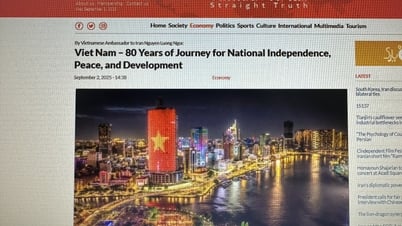








































Комментарий (0)